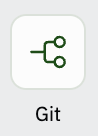- 참고 : run 실행하기
GitHub와 연동하기
리플릿에서 GitHub를 연동해놓으면 코드를 깃허브에 올릴 때 따로 password 등을 입력할 필요없이 바로 올릴 수 있어서 굉장히 편리하다. 연동하는 방법도 그리 어렵지 않고 한 번만 연동해놓으면 disconnect 하기 전까지 계속해서 연동이 되어있으니까 가장 먼저 해놓으면 좋다.
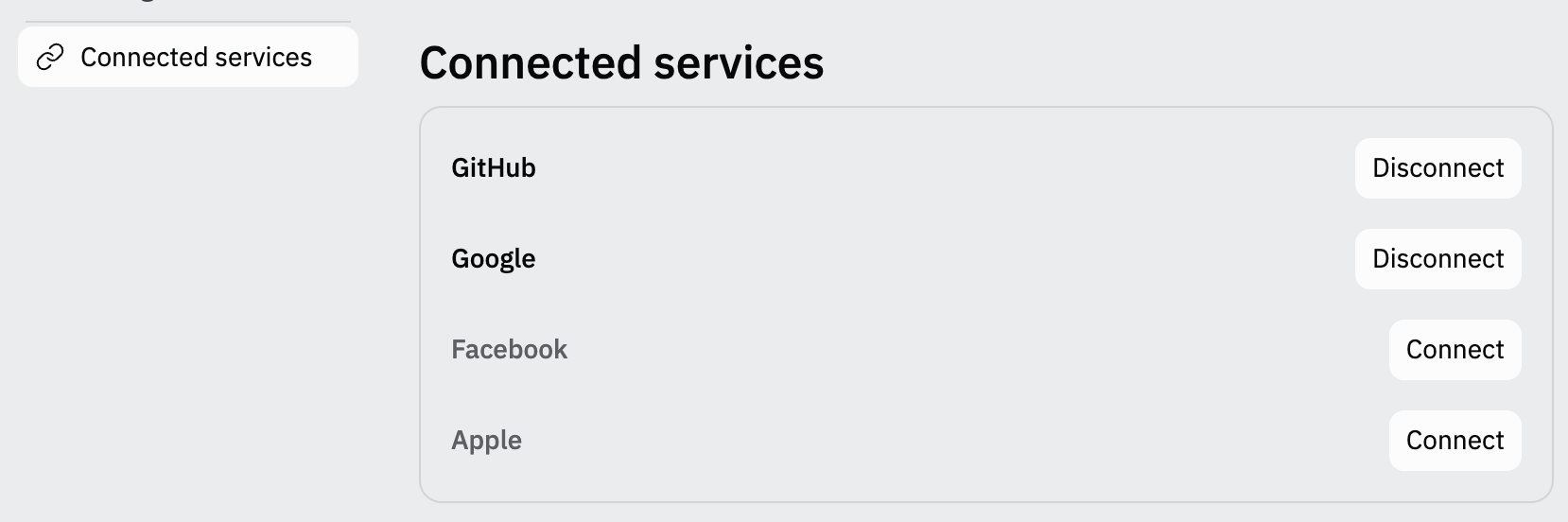
Account -> Connected services
여기서 GitHub의 Connect를 누르고 GitHub에 로그인을 하면 위의 사진처럼 Disconnect로 바뀐다.
GitHub에 commit하기
1. GitHub에 repository 만들기

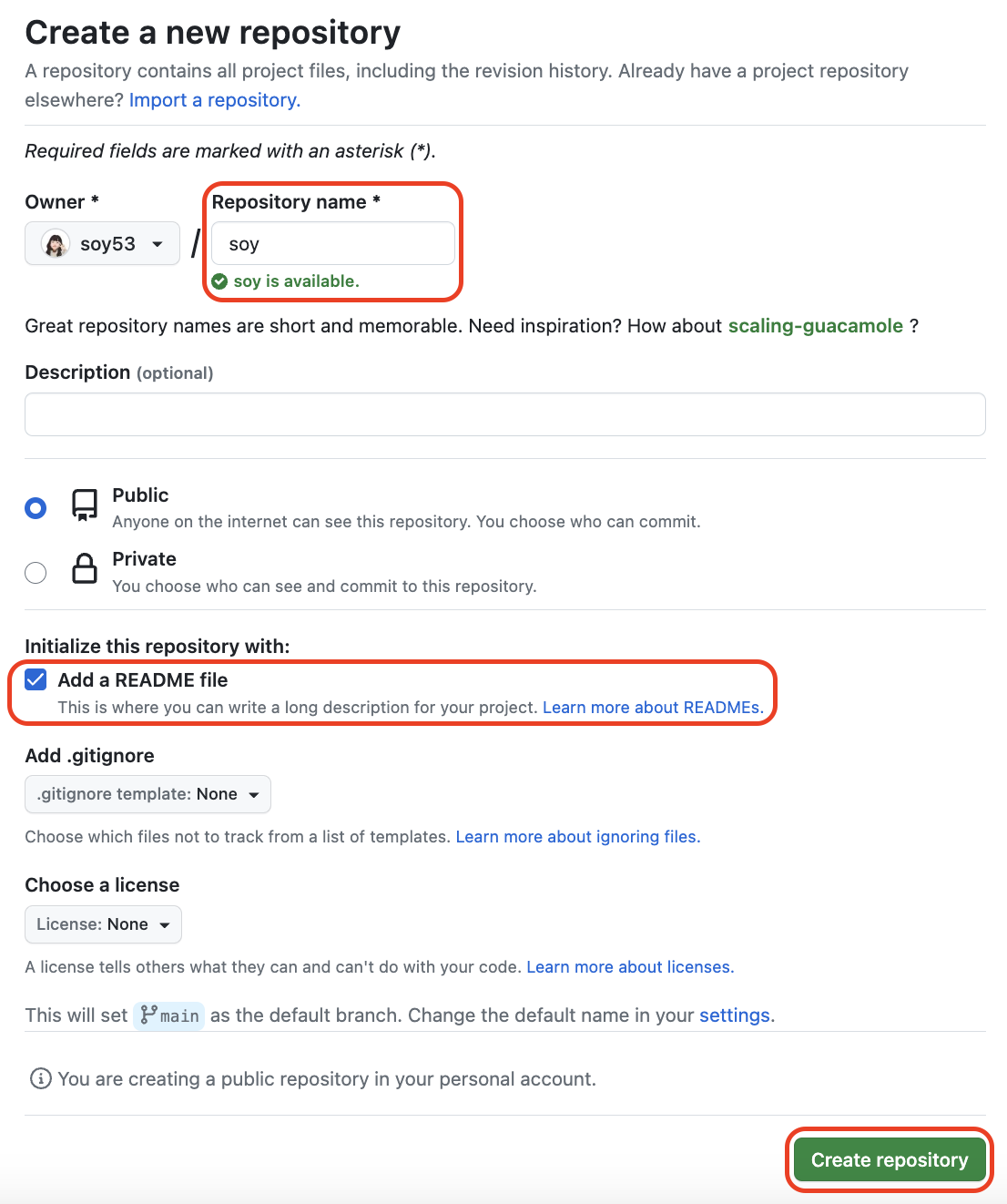
가장 먼저 깃허브에 repository를 만들어주어야 한다.
주의할 점은 꼭 'Add a README file' 앞에 체크해주기!!
2. Create a Repl
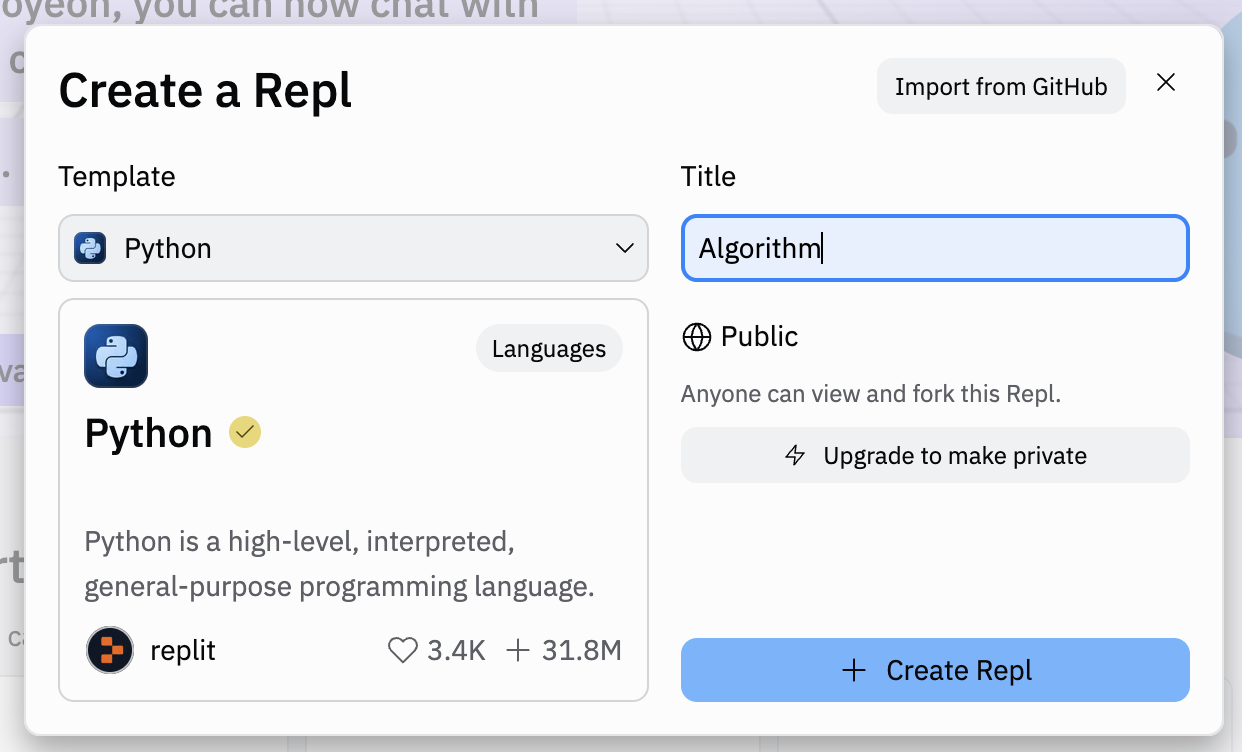
리플릿 홈페이지 왼쪽 상단에 위치한 +Create Repl을 누르면 위와 같은 창이 뜬다.
Template에 언어와 Title을 설정해준 뒤 오른쪽 상단에 있는 Import from GitHub를 클릭한다.
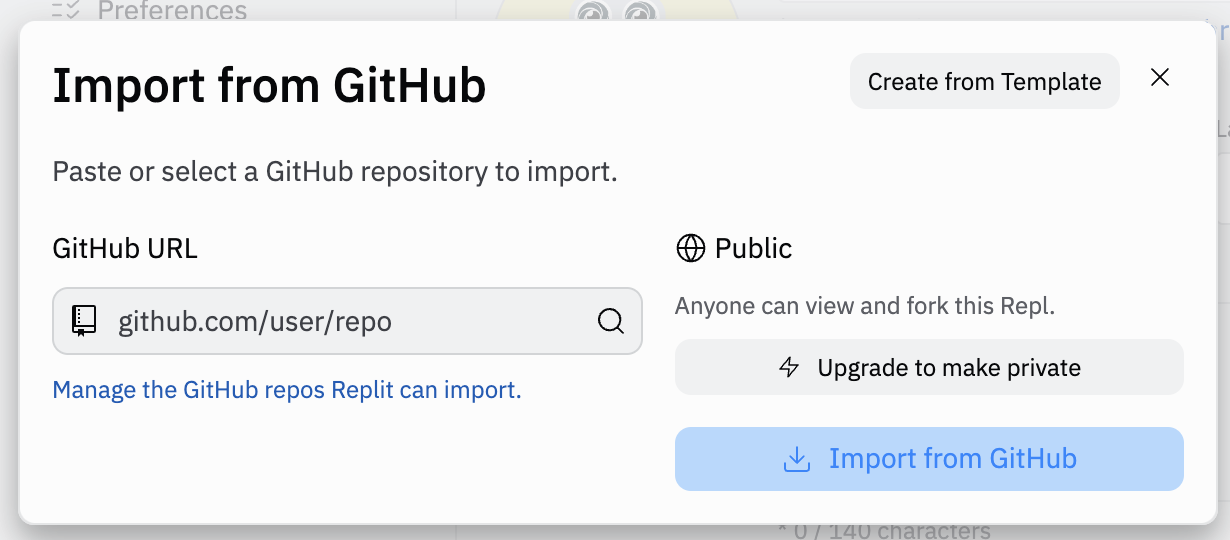
그럼 이런 화면이 뜨는데, GitHub를 미리 연동해두었다면 URL의 돋보기 버튼을 누르면 자신의 깃허브에 있는 모든 repository가 뜬다. 아까 만들어 두었던 repository로 경로를 설정해주면 된다.
마지막으로 Import from GitHub를 눌러주면 끝!!
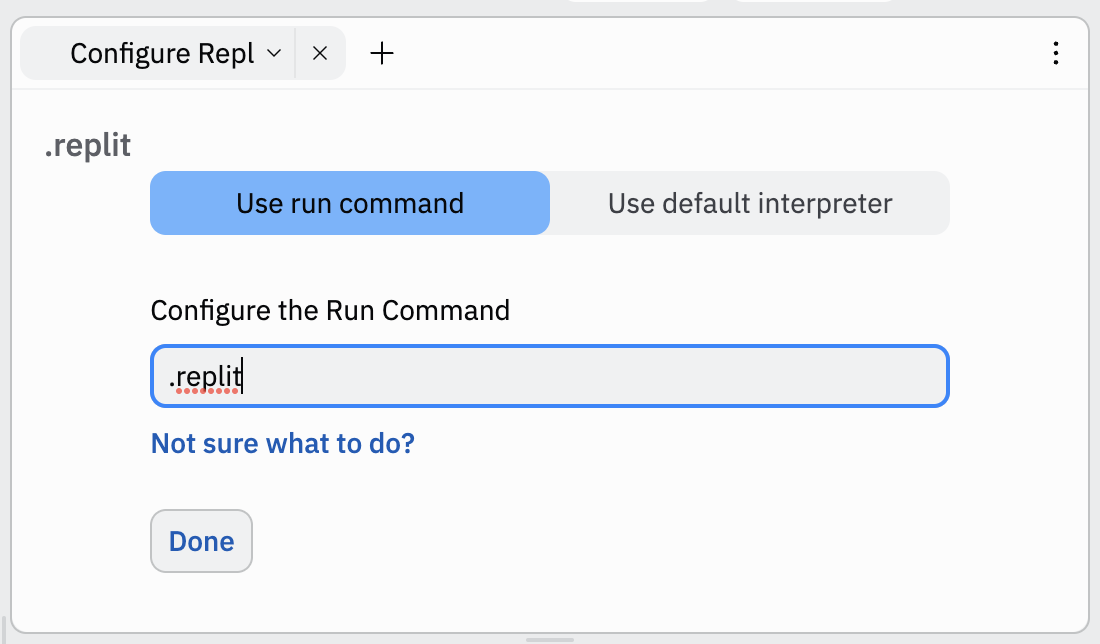
그럼 Importing 화면(Cloning 화면)이 뜨다가 이런 걸 입력해야하는 화면으로 넘어간다. 구글 찾아보면 Importing 화면에서 안넘어가는 분들도 계시던데 다행히 나는 문제없이 넘어갔다.
나는 언어 설정을 python으로 했기 때문에 Use run command에는 python main.py를 적었다. (.replit에서 python main.py로 바꿈..ㅎㅎ)
Use default interpreter는 그냥 README.md 파일로 남겨두었다. 이 상태로 Done을 누르면 Repl 페이지 만들기 성공!!
3. Git Commit & Push
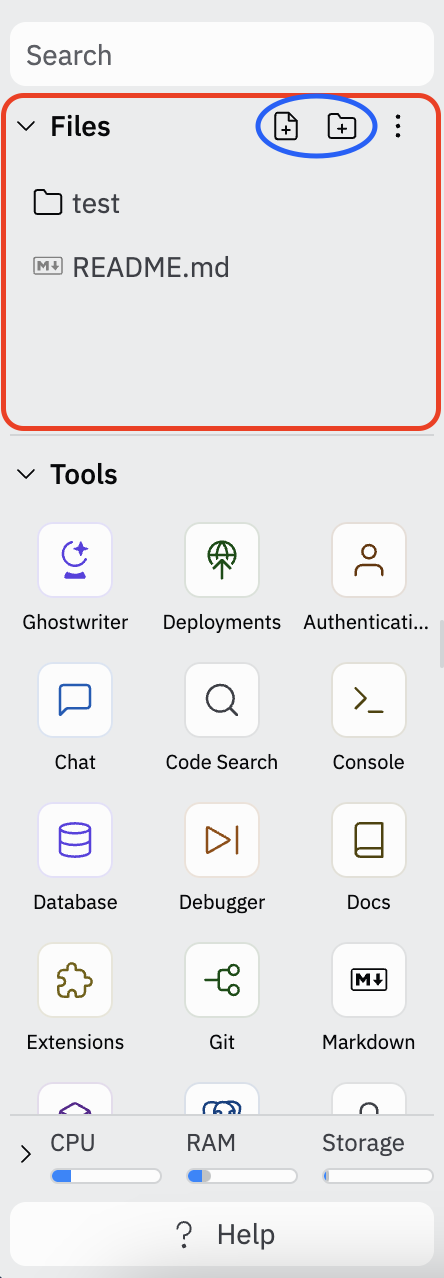
Files 오른편에 파일과 폴더 버튼을 통해 파일과 폴더들을 마구 만들 수 있다. 그렇게 열심히 파일과 폴더들을 만들고 깃에 commit 하려면 어떻게 해야할까?
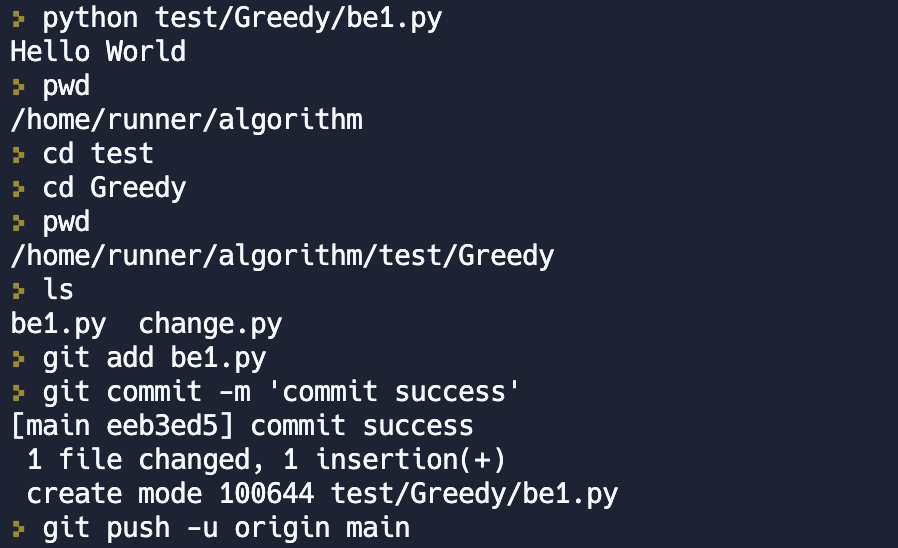
console창에 다음의 순서로 입력해주면 된다.
git init -> git add '폴더명 또는 파일명' -> git commit -m '메세지' -> git push -u origin main
(다만, git init은 맨 처음 commit할 때에만 사용하고 그 다음에 commit할 때에는 git add부터 진행하면 된다.)
(참고 : https://zest1923.tistory.com/26)
위 블로그의 글을 참고하며 열심히 따라했는데 중간에 조심해야할 부분이나 참고해야할 부분이 있다.
-
git add '폴더명 또는 파일명'을 입력하기 위해서는 그 폴더 또는 파일이 있는 경로로 설정해주어야 한다. 위의 콘솔창을 예를 들면 be1.py 파일의 경로는 algorithm/test/Greedy/be1.py이므로 be1.py 파일을 commit하기 위해서는 pwd를 입력했을 때 Greedy가 나와야 한다는 것이다.
그런 복잡함을 없애고자 위 블로그에서는 가장 상단에 위치한 경로에서 하단에 위치한 폴더 및 파일들을 모두 추가하도록 git add .을 사용했는데 문제는 기본으로 깔리는 모든 파일들까지 추가가 되면서 CPU가 터질 뻔 했다. -
위 블로그에는 마지막에 git push -u origin master를 사용하라고 되어있지만 안되는 경우 master 대신 main을 입력하면 된다. (정확한 건 아니지만 언제 시점을 기준으로 main으로 통합되었다고 들은 기억이...)
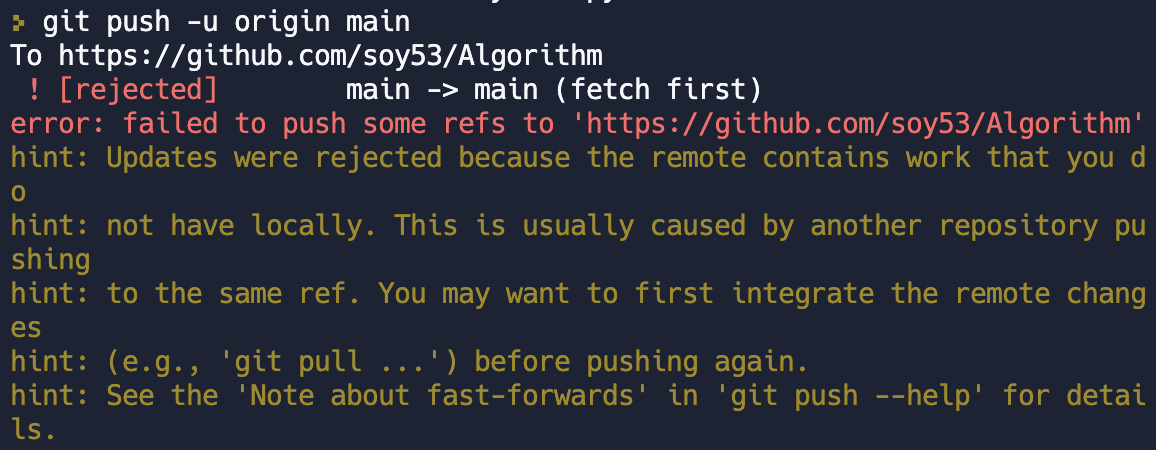
- 가끔 git push -u origin main을 입력해도 이런 식으로 rejected되는 경우가 종종 있었다. 그럴 땐 깃허브의 폴더 및 파일과 local의 폴더 및 파일이 안맞는 경우이기 때문에 pull(git pull origin main)을 했다가 다시 push를 해보자. 그래도 안된다면 아래와 같이 -u 대신 -f를 사용해보자. (-f는 강제 실행한다는 이걸 사용하다가 다른 파일들에 덮어씌워져서 파일들이 날라갈 수 있으니 사용할 때 조심!!)
git push -f origin main
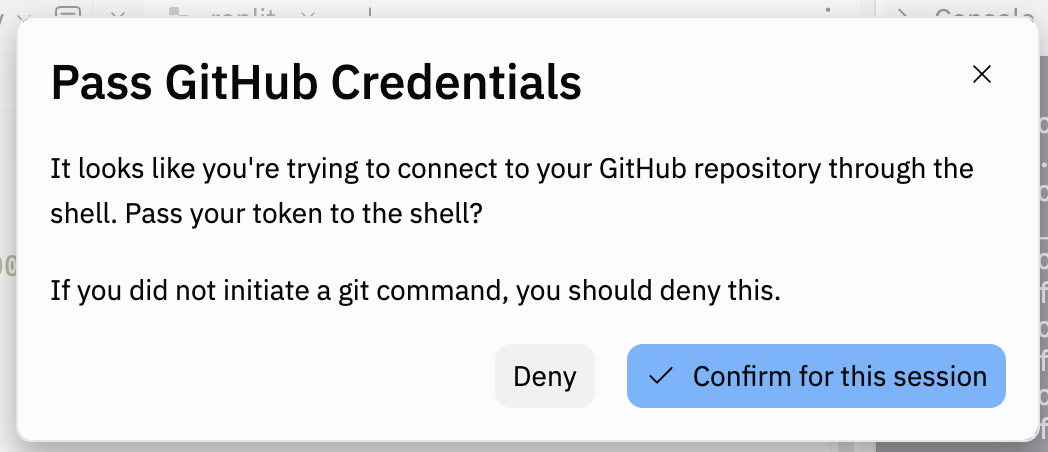
push까지 마치고 나면 위의 화면이 뜨는데 따로 GitHub의 password 등을 입력할 필요 없이 confirm하면 깃에 commit이 잘 되어있다.
기타 : Git Commit & Push 다른 방법
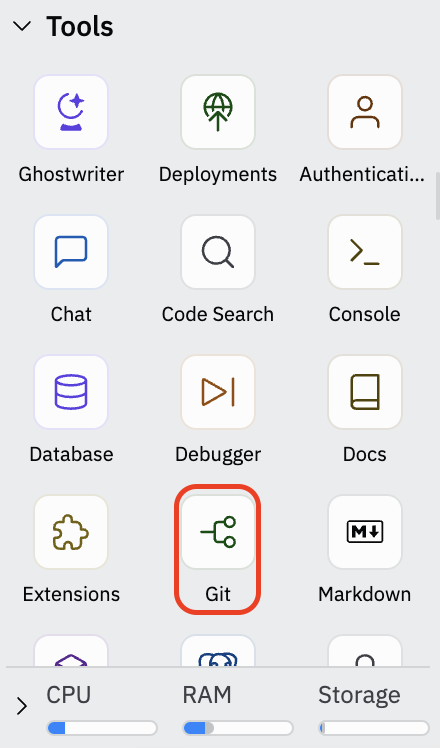
하다보면 콘솔창에 명령어만 입력하는 것이 편하지만 초반에는 눈으로 보이는 게 더 안전하고 편할 때가 있다. 다행히 콘솔창의 명령어 없이도 할 수 있는 방법도 있었다.
먼저 Tools에 Git을 클릭한다.
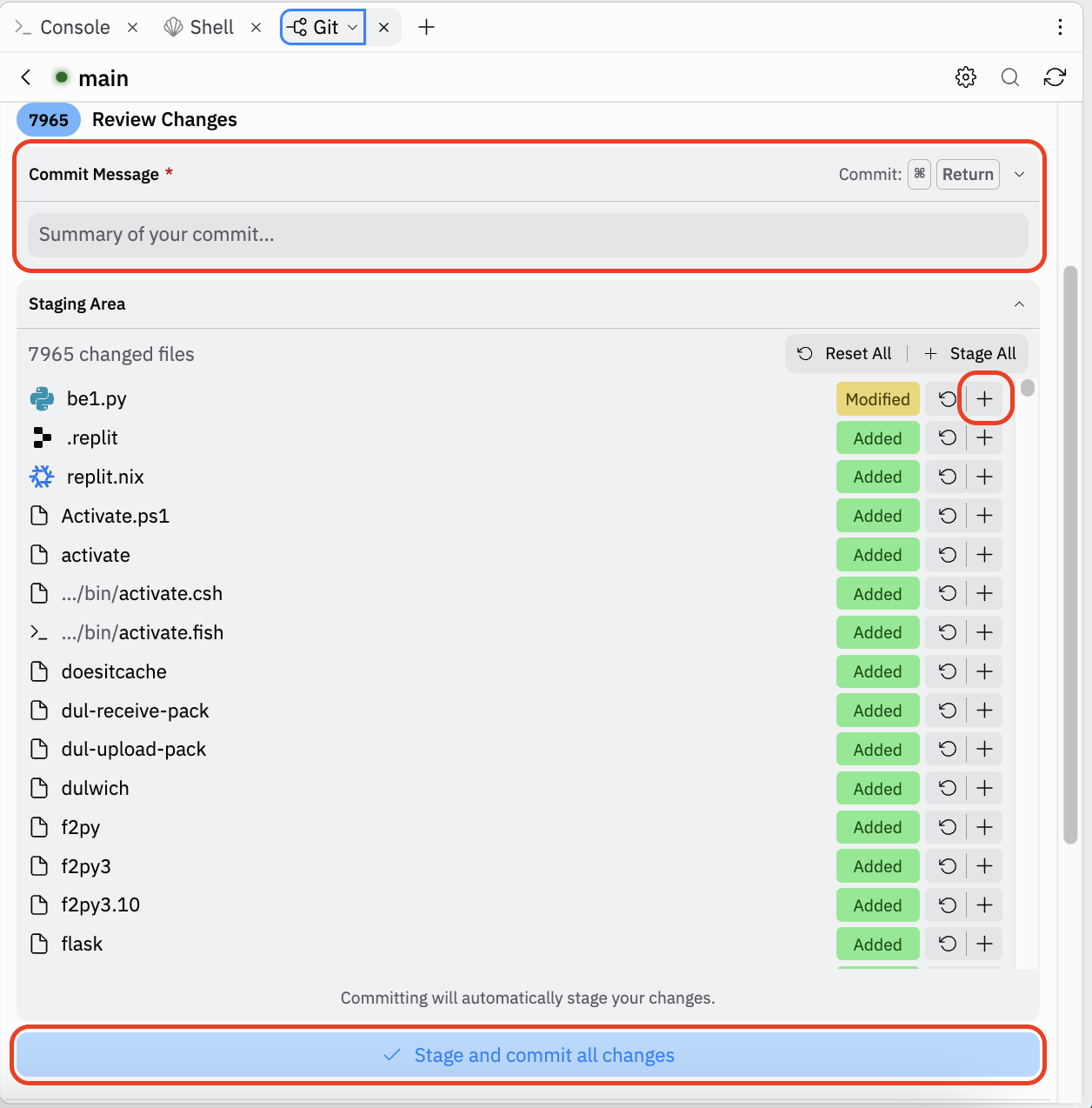
그럼 이런 화면이 뜨는데 Commit Message를 입력하고 추가하고 싶은 파일들을 골라 오른쪽에 있는 '+'를 누른다. 그러고서 아래에 있는 파란색 버튼을 누르면 되는데 '+' 버튼을 누르지 않은 상태에서 파란색 버튼을 눌러버리면 기본으로 들어가있는 파일들이 다 commit 되기 때문에 CPU가 폭발할 수 있으니 주의!!
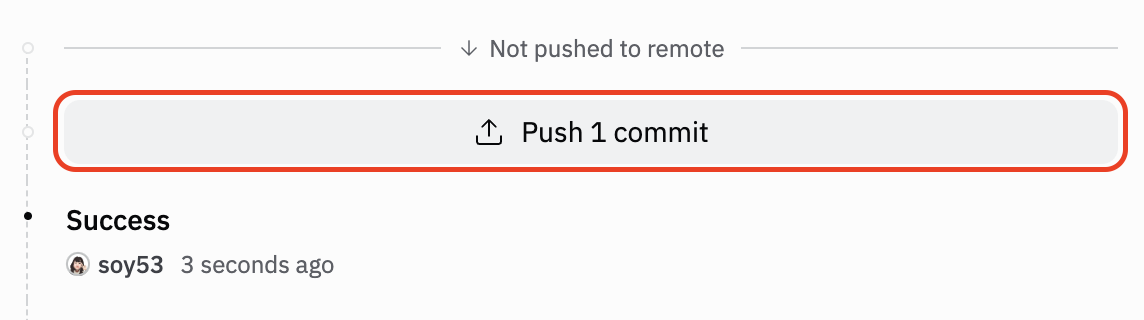
파란색 버튼을 누르고 스크롤을 내려보면 하단에 push할 것이 생긴다. 이것을 push까지 해주어야 git에 제대로 올라가는 것을 볼 수 있다.

짠!! 리플릿에서 깃으로 commit하기 성공!!